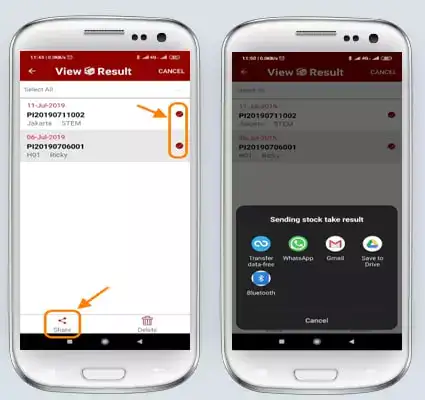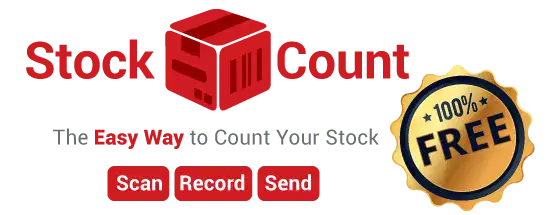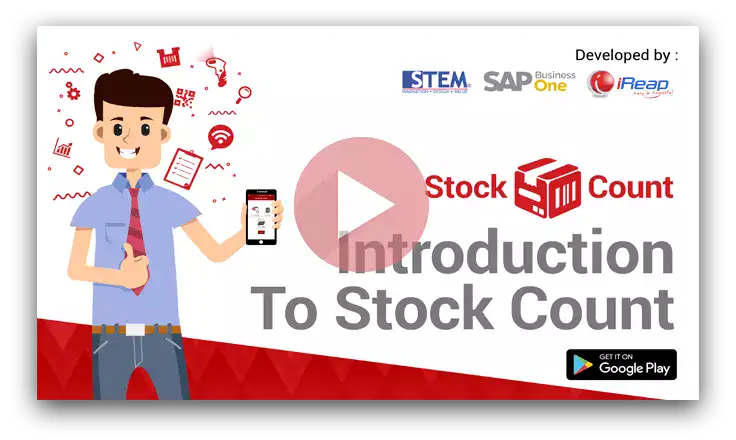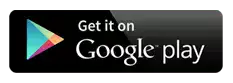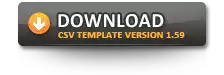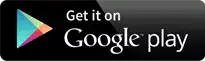Master Data (Optional)
CloseAnda dapat meng-unggah data item melalui menu "Master Data". Proses ini bersifat optional. Desktripsi dari sebuah item akan otomatis ditampilkan pada saat proses scan jika data master nya telah di unggah.
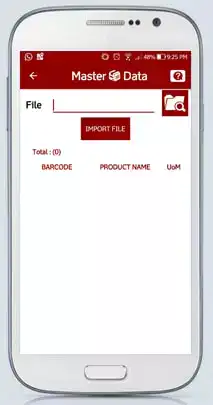
Berikut ini langkah-langkah untuk untuk meng-unggah data master item :
-
Unduh Template
Template data master akan digunakan untuk meng-unggah data item. Tekan tombol "Hint" yang berada pada sisi kanan atas dari layar "Master Data" untuk mengunduh template nya
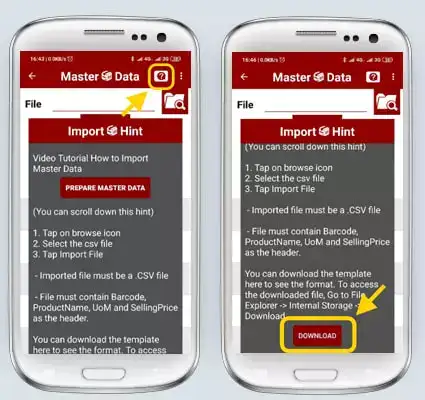
Gulirkan layar "Import Hint" ke bawah, dan tekan tombol "Download" untuk mulai mengunduh template nya.
Catatan:
Kami telah membuat beberapa pembaruan untuk memberikan lebih banyak informasi mengenai master data.
Jadi template file CSV untuk Stock Count diubah, silakan cek informasi di bawah ini:Untuk Stock Count versi 1.56 atau versi sebelumnya, CSV file template : Klik DiSini
Untuk Stock Count versi 1.57 dan versi 1.58, CSV file template : Klik Disini
Untuk Stock Count versi 1.59 dan versi di atasnya, CSV file template : Klik DisiniProses pengunduhan akan mulai secara otomatis, dan akan muncul pesan pemberitahuan ketika proses unduh telah selesai.

-
Edit Template & Import Data Master
Buka file template yang telah di unduh pada perangkat anda atau melalui komputer. Masukkan informasi barcode dan nama produk nya, dimulai dari baris kedua (Jangan melakukan perubahan atau menghapus judul kolom yang terdapat pada baris pertama). Setelah proses edit selesai, simpan file tersebut ke dalam perangkat anda.
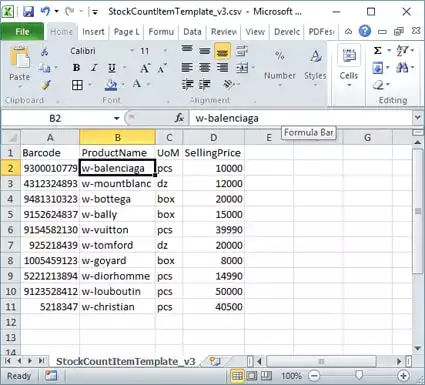
Setelah Anda selesai mengedit templat data master, simpan dalam dua salinan. Satu salinan sebagai File Excel, dan satu lagi sebagai file CSV
Catatan: Selalu simpan 2 salinan data master Anda. File excel akan digunakan jika di lain waktu Anda perlu menambahkan atau memperbarui data master Anda, sementara file CSV akan digunakan untuk mengunggah ke perangkat android Anda.
-
Masukkan file data master Anda yang Telah Diperbarui ke Perangkat Android
Transfer templat data master Anda ke perangkat android Anda:
Anda dapat langsung mentransfer file dari PC ke perangkat Android menggunakan kabel data, dan memasukkannya ke dalam folder "Unduh" di perangkat android Anda.
Atau Anda dapat mengirim file ke akun email Anda yang telah terdaftar di Perangkat Android, lalu mengunduhnya
-
Pilih file data master dan impor
Tekan icon Folder untuk mulai memilih file
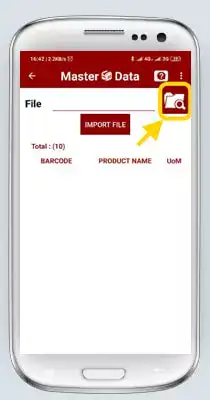
Buka folder Unduh dengan memilih "Manajer File" - "Unduh"
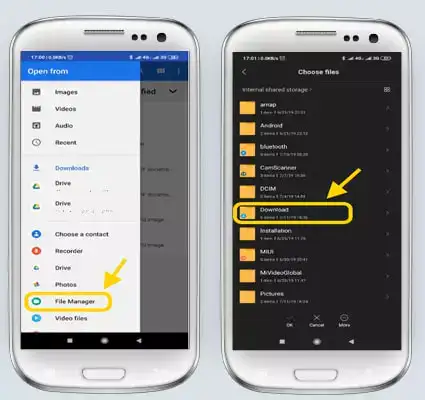
Dan kemudian pilih file tersebut
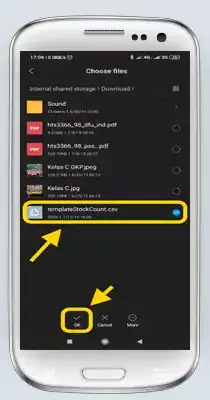
Tekan tombol "Impor File" untuk mulai mengimpor
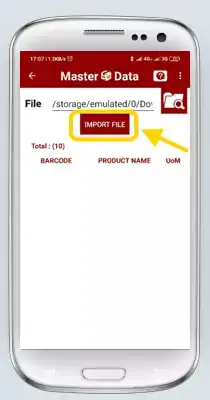
Ketika impor Anda selesai, itu akan menunjukkan jumlah baris yang diimpor, dan daftar item akan ditampilkan
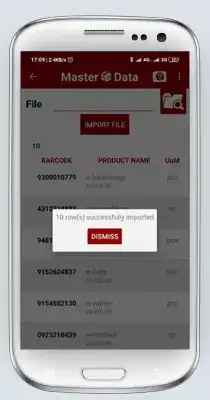
Mulai Proses Stok Opname
CloseUntuk memulai proses pengambilan stok, tekan tombol "Start Counting" dan jendela Count Info akan muncul
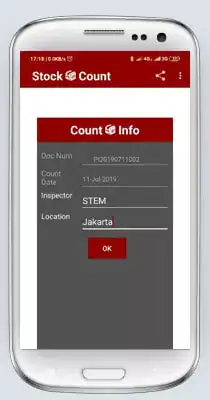
Anda dapat mulai menghitung dengan mengetik barcode menggunakan keyboard atau menggunakan pemindai barcode (terhubung dengan OTG), atau dengan menggunakan kamera perangkat Anda.
Untuk mengaktifkan kamera perangkat yang digunakan untuk Scan, klik ikon pemindaian barcode di layar kanan atas
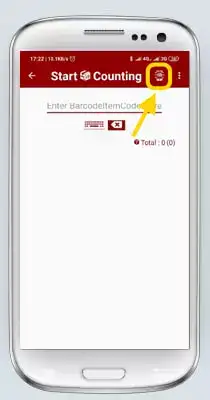
Kode barcode yang sama akan dijumlahkan secara otomatis

Ini juga akan menunjukkan jumlah total item yang di scan (dalam contoh ini adalah 3) dan jumlah total kuantitas (dalam contoh ini adalah 4) di kanan atas daftar item
Jika ada item yang tidak terdaftar dalam data master Anda (dalam contoh ini adalah item "925218439"), Anda dapat menambahkan informasi detail (deskripsi, harga jual dan uom) dengan memilih item. Saat Anda memilih item maka akan menampilkan layar "Edit Produk" untuk memungkinkan Anda memasukkan informasi lengkap item.
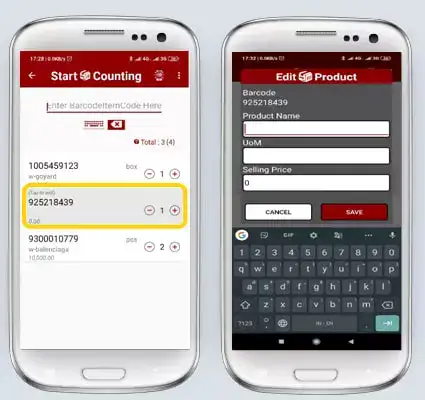
STOK OPNAME
Hubungkan perangkat dengan scanner bluetooth atau USB Scanner (melalui OTG) untuk melakukan proses scan. Hitung stok anda secara akurat.
Detail View VideoMelihat hasil stok opname
CloseAnda dapat keluar dari aplikasi iReap Stock Count, dan masuk kembali untuk melanjutkan proses stok opname terakhir. Proses stok opname yang lalu dapat dilihat melalui menu "View result". Tekan pada baris proses stok opname yang anda inginkan untuk melanjutkan atau melihat proses stok opname.
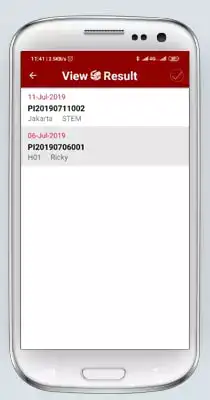
Anda juga dapat membagikan hasil penghitungan stok
Pertama, pilih hasil mana yang ingin Anda bagikan atau kirim, dengan menekan dan menahan result row atau dengan klik ikon tanda centang di sudut kanan atas untuk masuk ke selection mode.
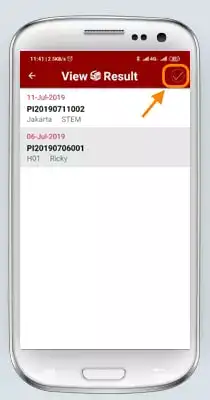
Pilih hasil mana yang ingin Anda kirim, klik ikon "Share" di bagian bawah. Pilih bagaimana Anda ingin membagikan hasil penghitungan stok